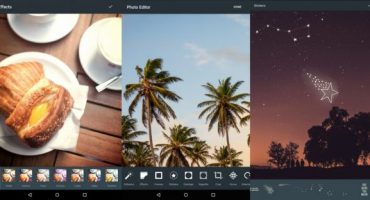אפליקציית Whatsapp היא "פלטפורמה וירטואלית" המספקת תקשורת מלאה של המשתמשים ברשת. יתר על כן, לתוכנית תמיכה בחילופי קבצי מולטימדיה שונים. כיום מדובר באפליקציה בחינם.

סמל המסנג'ר כבר ניכר בכל העולם.
יתרון נוסף של יישום זה הוא שאתה לא צריך להכניס איזושהי כניסה וסיסמה מורכבים כדי להירשם ב- whatsapp. כדי להתחבר לשרתים, מספר הטלפון משמש כשם. אך לפני השימוש ב- Whatsapp, עליכם להתקין אותה, כמו גם לבצע את התצורה הנכונה.
התקנה
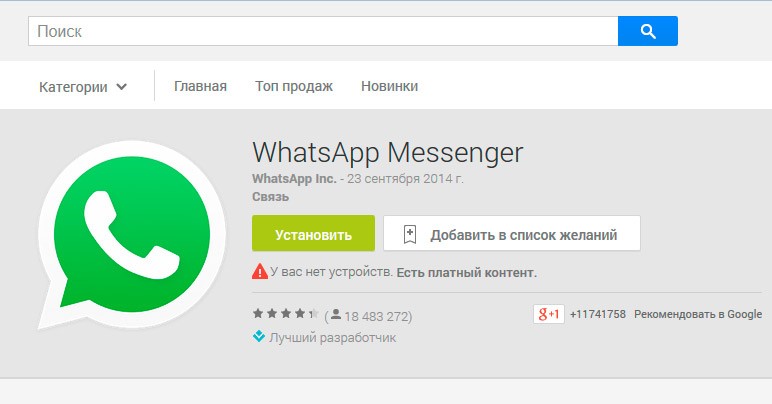
ההתקנה מתבצעת בהתאם לתכנית הרגילה ליישומים בסמארטפון
מי שפיתח תוכנית זו להחלפת הודעות וקבצי מולטימדיה הפך את תהליך ההתקנה לפשוט ככל האפשר. לכן לא סביר שמישהו יתקשה בהתקנה.
שקול רק את הנוהל להליך זה:
- עבור לחנות Play בסמארטפון שלך.
- בטופס החיפוש, הזן את שם היישום - "Whatsapp".
- לחץ על התקן. לאחר מכן לחץ על כפתור "קבל". אז תוכלו להוריד.
לא אמורים להיות קשיים במציאת חבילת ההתקנה של Whatsapp. קל להתקין WhatsApp עבור אנדרואיד.
הגדרת התוכנית
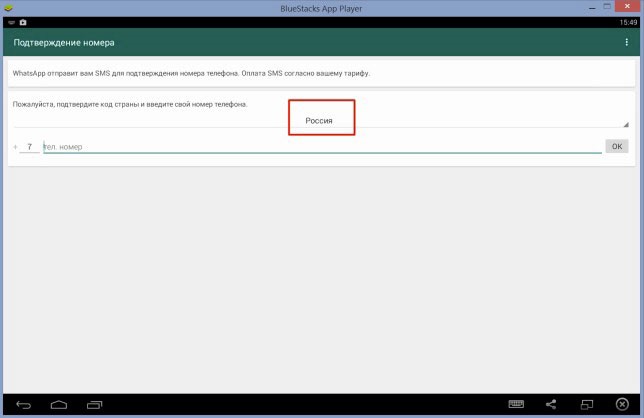
ממשק הגדרות היישום אינטואיטיבי לכולם
איך להתחבר לאפליקציית WhatsApp בטלפון שלך? כשאתה מפעיל את היישום, תופיע מול עיניך הרשאת רישיון. למחקר מפורט על סעיפי היתר הרישיון, עקוב אחר הקישור "תנאים והגבלות".
כדי לחבר את תוכנית הווטסאפ לטלפון שלך, לאחר שקרא את דרישות האבטחה, לחץ על "קבל והמשך." לאחר מכן תתבקש להזין את מספר הטלפון. נוהל זה נחוץ על מנת לאגד את החשבון למסוף התקשורת.
עליך לבחור את המדינה בה אתה גר ואז להזין את מספר הטלפון של המכשיר. ברגע שתלחץ על "אישור", התוכנית תבקש לשלוח SMS אימות מהשרתים. הרגע הזה אורך לא יותר משישים שניות. אם מספר הטלפון נכון, היישום ינותב כדי להבהיר נתונים אישיים.
במצב זה, הוחלט באופן עצמאי איזה שם ייראו על ידי חברים, הורים, קרובי משפחה, מכרים ברשימת אנשי הקשר. זוהי ההגדרה הראשונית של היישום.
עליך לפתוח את רשימת המנויים מאנשי הקשר שהתקנו את Whatsapp. לשם כך, לחץ על סמל ההודעה החדשה. סמל זה ממוקם בפינה השמאלית העליונה. כדי לתקשר אתה רק צריך לבחור את האדם שאתה מעוניין בו כרגע.
הגדרת האפליקציה אינה קשה, אתה רק צריך לעקוב אחר האלגוריתם שתואר לעיל. ניתן להתאים הגדרות נוספות.
העלאת תמונה מתוך גלגול
אם ברצונך להעלות את התמונה המועדפת עליך מגלגול, עליך לבצע מספר צעדים.
מצא את הנמען הרצוי ולחץ על השורה שבה ממוקם שמו. אנו זקוקים לאפשרות "הצג איש קשר", שנמצאת בתפריט העזר של היישום. לאחר מכן, בחלון שנפתח, לחץ על התמונה של איש הקשר.
מצא תמונה בגודל מלא של האדם שאתה מדבר איתו. אתה יכול לשמור תמונה זו או ליצור עותק באמצעות צילום מסך כדי לערוך אותה מאוחר יותר.
תקשורת בתוכנית
שקול מידע צעד אחר צעד כיצד להתחיל לתקשר באמצעות היישום:
- עליך ללחוץ על כפתור "צ'אטים".הלשונית ממוקמת בתחתית (בעת שימוש במכשירי Apple) או בחלקה העליון (בעת שימוש במכשירי אנדרואיד). לאחר מכן ניתן יהיה לצפות ולשלוח הודעות למנויים.
- לאחר מכן, לחץ על הכפתור כדי ליצור הודעה חדשה. במכשירי אפל הכפתור ממוקם בחלק השמאלי העליון. כפתור בצורת עיפרון ומחברת. באנדרואיד, אותו כפתור ממוקם גם בחלק השמאלי התחתון. כפתור בצורה של הודעה. בחלון שנפתח תוכלו לבצע מספר פונקציות:
- להלן הפונקציה "קבוצה חדשה". אפשרות זו משמשת לשילוב אנשי קשר מרובים לקבוצה מרובה.
- כדי לתקשר עם אדם אישי, לחץ על איש הקשר הדרוש לך. לפני המשתמש מסומנים אנשי הקשר שיש להם גם מסנג'ר.
- להזנת הודעה, חפש שדה טקסט. הוא ממוקם בכל מכשירי הצ'אט בתחתית דף הצ'אט מתחת למקום בו נמצא פרטי הקשר.
- עליך ללחוץ על כפתור כדי לשלוח הודעה. נוף כפתור - מטוס נייר על רקע ירוק בלבן. הכפתור ממוקם מימין לתיבת הטקסט. ברגע שנלחץ על "המטוס", ההודעה נשלחת. מהירות היציאה תלויה במהירות האינטרנט. מהירות חיבור לאינטרנט היא אחת הסיבות לכך שמשתמשים רבים אינם עובדים. בדף הצ'אט תוכלו לצפות בהיסטוריה של התקשורת עם איש קשר ספציפי.
- יש גם כפתור להצמדת קבצים מצורפים. עבור מכשירי iOS, כפתור בצורת פלוס ממוקם משמאל לשדה הטקסט. באנדרואיד הכפתור נראה כמו קליפ נייר והוא ממוקם בצד הנגדי.
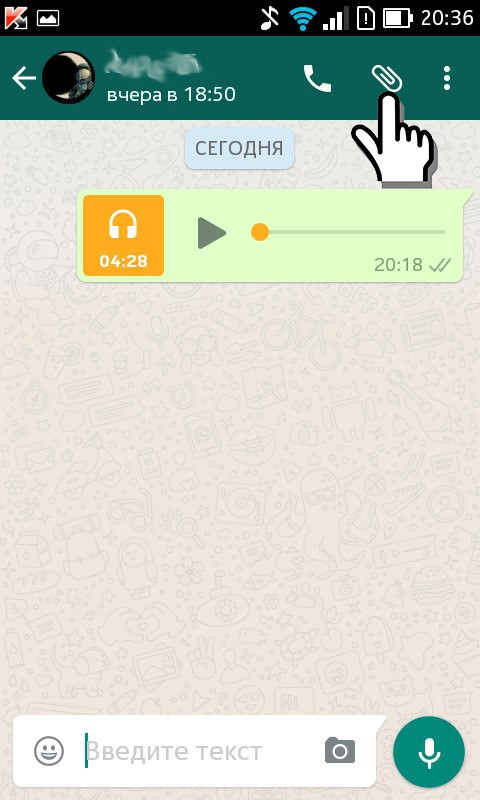
הכלי Paperclip יעזור אם ברצונך לצרף קובץ להודעה שלך
ישנם הקבצים המצורפים הבאים:
- כשתלחץ על כפתור המצלמה, המשתמש יופנה למצלמת הטלפון החכם. תוכלו לצלם תמונה ולשלוח אותה מייד. אם המנוי לא נתן ל- Whatsapp הרשאה להשתמש במצלמה, מופיעה בקשה.
- אם ברצונך לשלוח תמונות, קטעי וידאו, אודיו המאוחסנים בגאדג'ט, עליך ללחוץ על הכפתורים הבאים "ספריית תמונות ווידאו", "גלריה", "שמע". בחר את הקובץ הרצוי ושלח לאדם שאתה מדבר איתו.
- כדי לצרף להודעה קובץ מהטלפון או כזה שנמצא בשירות הענן, לחץ על "מסמך".
- על מנת לשלוח את מיקומכם אל בן השיח, לחצו על "מיקום". אך לשם כך, לאפליקציה חייבת להיות גישה גם לגיאוטה.
- כדי לשלוח את פרטי הקשר של מישהו אל בן השיח, לחץ על כפתור "איש קשר". שם ומספר הטלפון של האדם יוצגו.
- על מנת לשלוח הקלטה קולית עליכם ללחוץ על סמל המיקרופון. המיקום שלו משמאל לתיבת הטקסט בתחתית דף הצ'אט. לחץ לחיצה ארוכה על הכפתור עד שתפסיק לדבר, ואז פשוט תשחרר לשליחה. אם תשנה את דעתך לגבי שליחת קובץ שמע, פשוט החלק את הכפתור שמאלה.
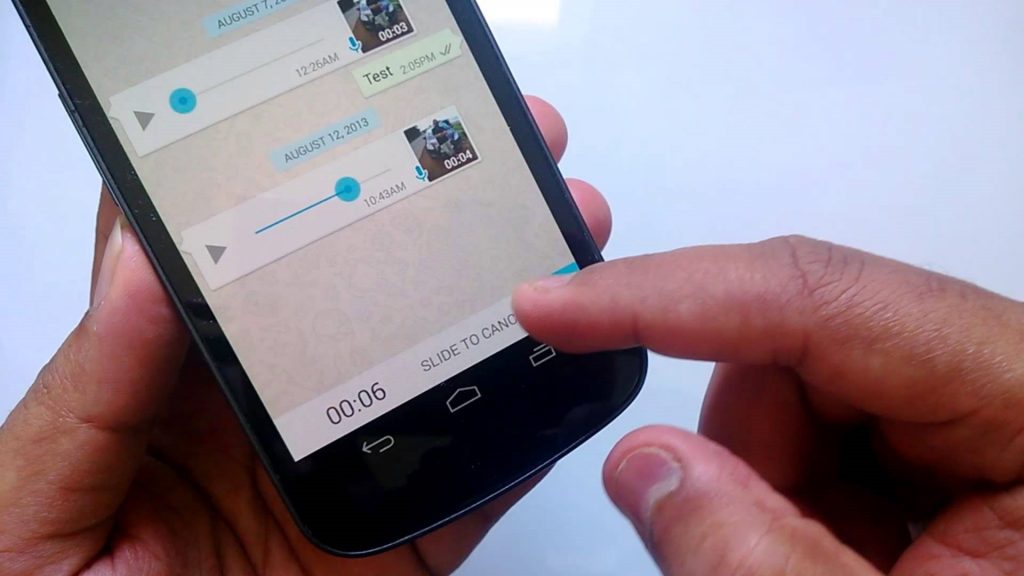
אתה יכול להקליט הודעה קולית אם אינך יכול לשלוח אותה בצורה טקסט (לדוגמה, כשאתה נוהג)
- כדי לבצע שיחת טלפון או וידאו, עליך ללחוץ על הסמלים המתאימים. הם ממוקמים בחלקו העליון של המסך מצד ימין.
כפי שאתה יכול לראות, השימוש ב- Whatsapp הוא צעד מהיר. פשוט עקוב אחר ההודעות.
הבעיות
יש כמה בעיות הקשורות לתוכנית:
- ההודעות אינן נשלחות ואינן מגיעות. לרוב הבעיה קשורה לחיבור אינטרנט לקוי.
- הודעות והודעות אינן מועברות בזמן. זה נובע מהגדרות שגויות של הטלפון החכם.
- היישום אינו מוריד או מתעדכן. יכולות להיות מספר סיבות לבעיה זו. לדוגמה, אין מספיק זיכרון, שאינו תואם את המכשיר וכן הלאה.
אלה הבעיות הנפוצות ביותר.